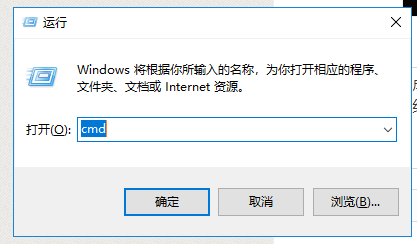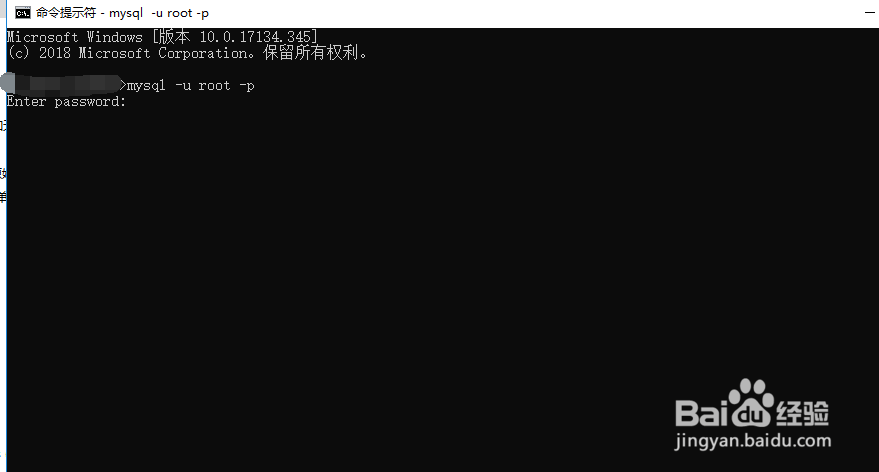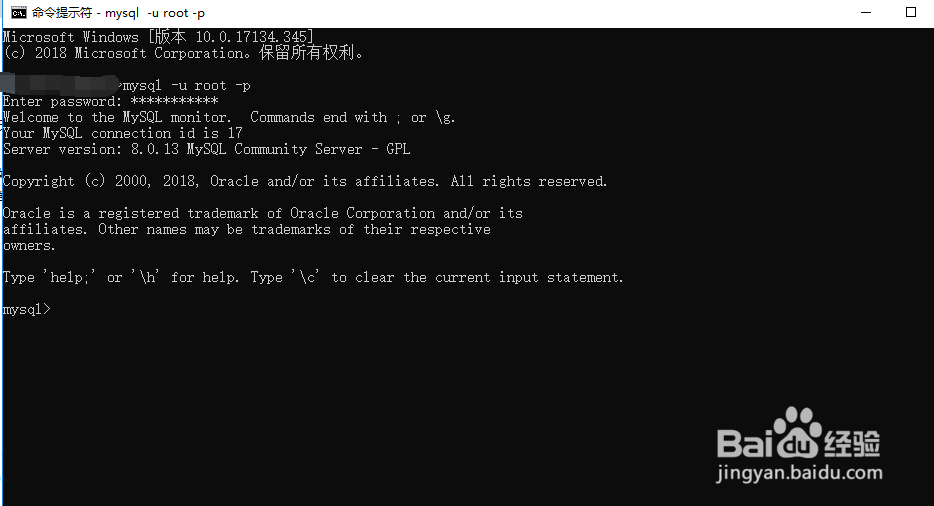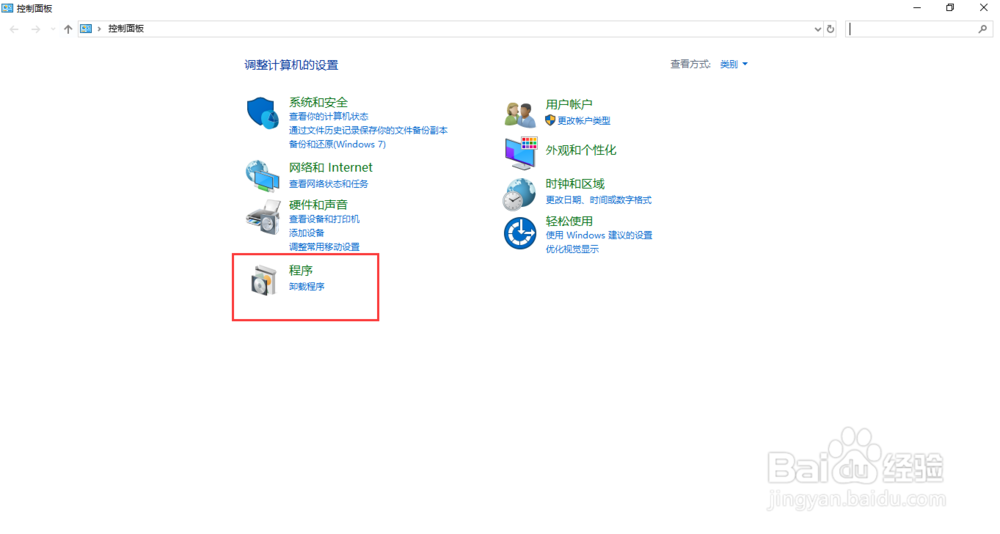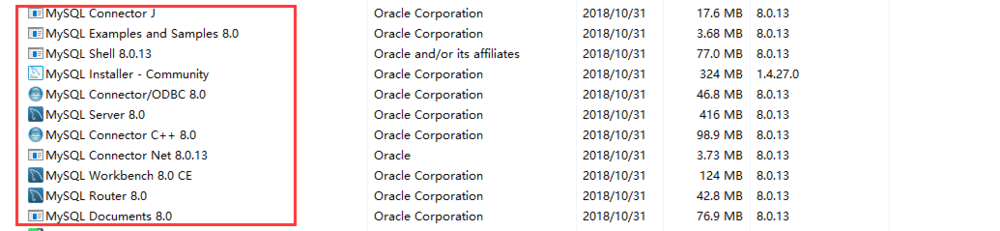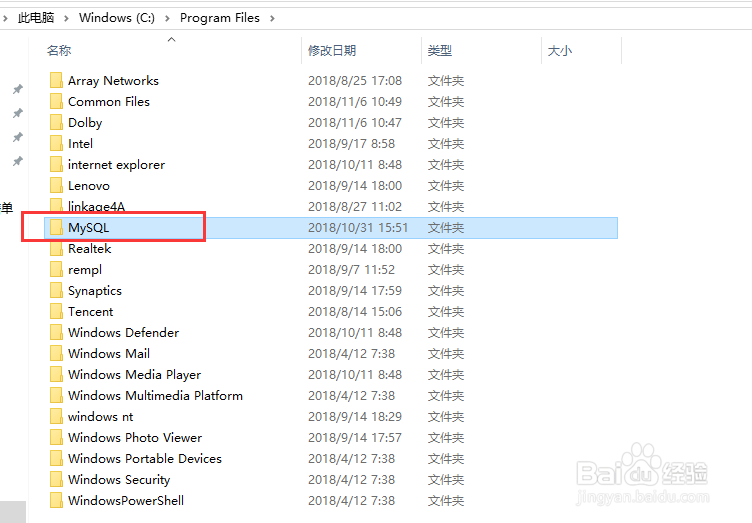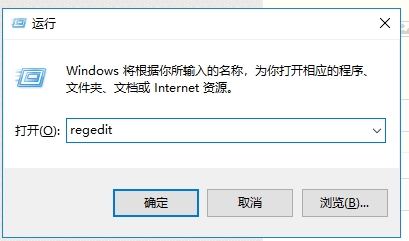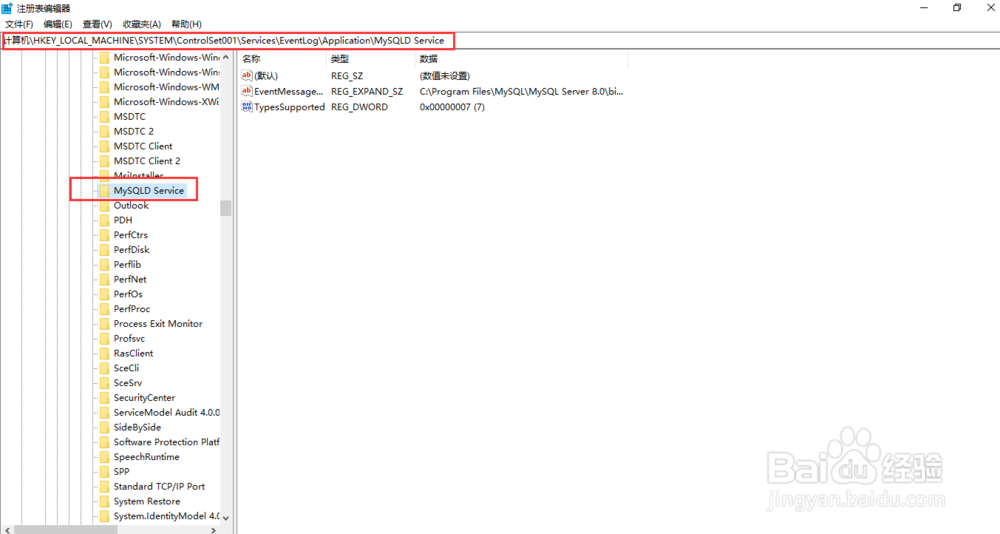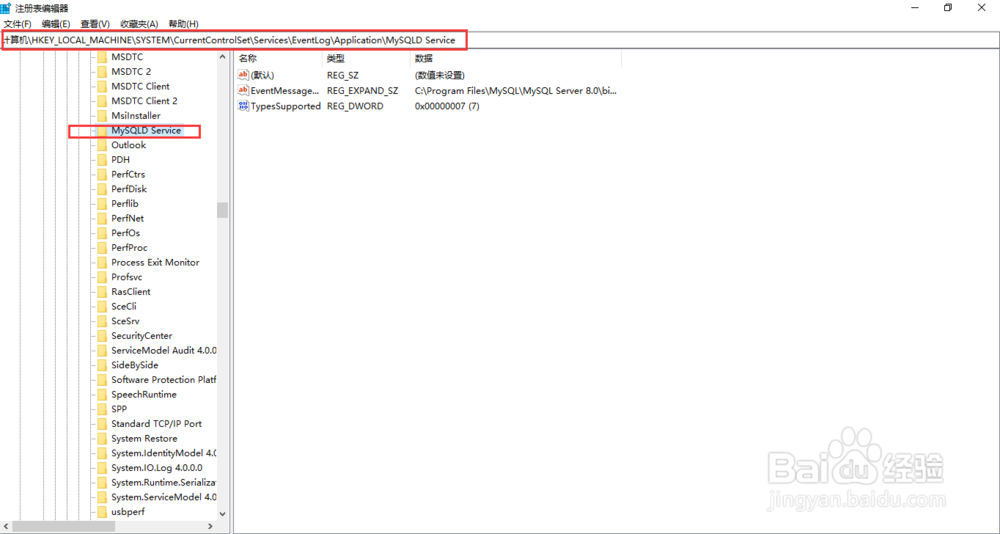1、首先,我们先检查自己的电脑是否有Mysql,Windows10系统,Windows 键+ R键,输入 cmd ,进入命令行
2、在命令行里面输入 mysql -u root -p,如果出现输入密码,则表示,你的电脑里面是有已经安装成功的Mysql,如果你记得密码,可以在光标闪动的位置,输入密码
3、成功输入密码之后按回车键,会出现你电脑里面Mysql的版本信息
4、如果出现 不是内部或外部命令等提示语,表示之前没配置成功或者没有安装mysql,不用管进入控制面板
5、将MySQL开头的软件全部卸载掉,不全的话,则只删除有的部分即可
6、卸载完软件之后,找到MySQL配置文件的所在地,如果你之前安装的时候,没有修改路径,默认路径一般是在C:\Program Files\MySQL如果你之前安装的时候,修改过路径,找到修改之后路径的所在地
7、将MySQL文件夹直接删除,不需要一个一个删除里面的文件
8、Windows 键+ R键,输入regedit,回车,进入注册表
9、找到HKEY_LOCAL_MACHINE\SYSTEM\ControlSet001\Services\Eventlog\Application,删除里面有MySQL开头的
10、有的需要找到,HKEY_LOCAL_MACHINE\SYSTEM\ControlSet002\Services\Eventlog\Application,删除里面有MySQL开头的,我这里电脑里面并没有,就不需要删除
11、找到,HKEY_LOCAL_M钽吟篑瑜ACHINE\SYSTEM\CurrentControlSet\Services\Eventlog\Application\MySQL,删除有MySQL开头的
12、注册表里面的Mysql文件删除完成之后,将笔记本重新启动,即可重新安装